Với việc phát hành ứng dụng phổ biến trên Instagram Gramatica vào ngày hôm qua, tôi tự hỏi liệu đây có phải là câu trả lời cho câu hỏi tôi đã hỏi năm ngoái, "Bạn nên sử dụng ứng dụng nào để duyệt Instagram trên iPad?" Vì vậy, lần đầu tiên tôi đã cài đặt nó trên iPad của mình xem làm thế nào nó sẽ chồng lên đến cạnh tranh.

Gramatica chắc chắn là có vẻ ngoài mượt mà và phản ứng nhanh, và nó bao gồm một số tùy chọn lọc hữu ích, mà tôi sẽ nhận được trong một phút. Tuy nhiên, nó thiếu hai tính năng mà tôi đang tìm kiếm trong một ứng dụng Instagram trên Instagram. Tôi muốn có thể đọc ít nhất nhận xét ban đầu cho mỗi ảnh trong nguồn cấp dữ liệu của mình mà không cần nhấn vào ảnh và tôi muốn khả năng vuốt từ một ảnh cỡ lớn sang ảnh tiếp theo. Vì vậy, đối với tôi, ứng dụng không may được đặt tên nhưng miễn phí vẫn là ứng dụng Instagram trên Instagram của tôi.
Tuy nhiên, Gramatica có một số tính năng có thể thu hút bạn. Nó cho phép bạn tùy chỉnh nguồn cấp dữ liệu của mình bằng cách lọc và ẩn một số người hoặc ảnh nhất định và cũng bằng cách tạo danh sách các nhóm người hoặc hashtag. Nó cũng giúp bạn dễ dàng chuyển đổi giữa nhiều tài khoản và bố cục hoạt động thực sự tốt trên iPad.
Điều đầu tiên đầu tiên: bố trí. Ở chế độ nằm ngang, bạn có thể xem sáu ảnh cùng một lúc - ba cột theo hai hàng - điều này gần như hoàn hảo, ít nhất là theo sự nhạy cảm của tôi. Bên dưới mỗi bức ảnh bạn có thể thấy ai đã đăng nó cùng với số lượng bình luận và lượt thích. Tôi vẫn muốn có thể xem bình luận đầu tiên, vì hầu hết mọi người (dù sao tôi cũng theo dõi) thêm một bình luận khi đăng cho ngữ cảnh.

Một lần chạm sẽ mở rộng ảnh, nhưng sau đó bạn không thể vuốt vào ảnh được mở rộng đó để chuyển sang ảnh tiếp theo trong nguồn cấp dữ liệu. Bạn có thể chụm lại để phóng to ảnh, nhưng điều đó đối với tôi ít hữu ích hơn là khả năng vuốt nhẹ nhàng từ một hình ảnh được mở rộng sang hình ảnh tiếp theo. Như bạn có thể với chính Instagram, bạn có thể chạm hai lần vào một bức ảnh để thích nó. Một lần nhấn và giữ sẽ hiển thị hai nút: một nút để ẩn ảnh của người dùng đó và một nút khác để ẩn ảnh đó. Nếu bạn quá lịch sự khi hủy theo dõi ai đó trên Instagram, hãy cung cấp cho họ cách xử lý lọc và ẩn của họ và họ sẽ không phải là người khôn ngoan hơn.
Dọc theo cạnh trái là menu của bạn để điều hướng ứng dụng. Nút dưới cùng bật và tắt bộ lọc. Bằng cách này, bạn có thể ẩn một loạt ảnh và người dùng khỏi nguồn cấp dữ liệu của mình và chỉ bằng một cú chạm, bạn có thể quay lại nguồn cấp dữ liệu không bị biến đổi. Nút trên cùng với ảnh đại diện Instagram của bạn cho phép bạn nhanh chóng chuyển từ tài khoản Instagram này sang tài khoản khác mà không cần đăng nhập và đăng xuất.

Nhấn vào nút danh sách từ menu này để tạo danh sách. Từ menu Danh sách, chạm vào nút "+" để thêm danh sách mới. Tại đây, bạn có thể chọn loại danh sách, theo thẻ băm hoặc theo người dùng. Đặt cho nó một tiêu đề và thêm các thẻ băm hoặc người dùng bạn muốn, và bây giờ bạn có một nguồn cấp con bạn có thể dễ dàng truy cập. Nếu bạn theo dõi một số lượng lớn người trên Instagram, bạn sẽ nhanh chóng đánh giá cao tính năng danh sách của Gramatica.

Ứng dụng iPhone có các tính năng tương tự. Để truy cập menu của Gramatica trên iPhone của bạn, hãy vuốt sang phải. Vuốt sang trái cho thấy hình thu nhỏ của các ảnh hiện được tải trong nguồn cấp dữ liệu của bạn, rất hữu ích để chuyển đến một điểm khác trong nguồn cấp dữ liệu của bạn mà không cần phải vuốt một chút năng lượng.

Cuối cùng, như với bất kỳ ứng dụng Instagram của bên thứ ba nào, bạn không thể tải ảnh lên bằng Gramatica.
Gramatica có giá 99 xu trong App Store và, theo như tôi có thể nói, không liên quan gì đến những người anh em cùng tên.








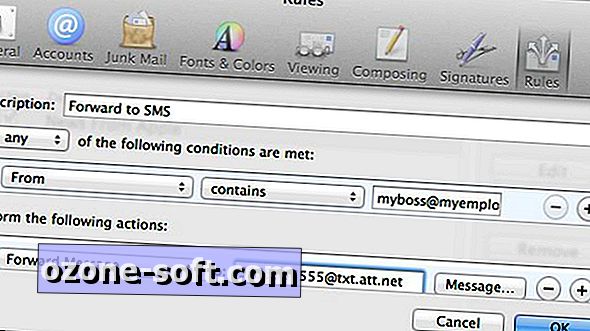



Để LạI Bình LuậN CủA BạN